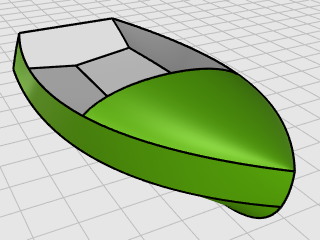
이번 튜토리얼에서는 전형적인 평면도와 프로파일 커브를 사용하여 로프트 실행하는 방법으로 클래식 보트의 선체를 만들 것입니다. 클래식 선체 형태는 Boat Builder’s Handbook 잡지의 디자인을 바탕으로 합니다. 이와 비슷한 많은 디자인은 인터넷상에서 찾아보실 수 있습니다.
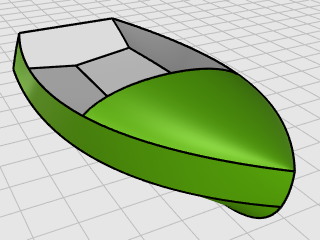
학습 포인트:
배의 측면에서 본 뱃머리(이물)에서 배 갑판의 선미(船尾-고물)까지의 선체에 평행하는 곡률(호도-弧度).
선저(船底)가 평평하거나 또는 V자 형태인 배의 옆면과 바닥이 교차하는 선.
뒷부분이 사각형인 보트의 선미를 이루는 널판자 부분.
곡직(Fair)의 의미는 조선해양 분야에서 아직도 많은 논의가 이루어지고 있어 쉽게 정의되지 않습니다. 매끄럽게 처리(곡직)하는 것은 일반적으로 선체 서피스와 관련이 있지만, 개체상에서 눈에 보이는 모든 서피스가 이 작업으로 긍정적인 효과를 얻을 수 있습니다. Rhino에서 서피스 곡직의 첫 번째 단서는 서피스 아이소커브의 간격입니다.
곡직 커브와 서피스가 주로 갖는 특성은 그 외에도 여러 가지가 습니다. 이러한 모든 특성을 보이지 않더라도 커브 또는 서피스가 곡직되어 있을 수도 있습니다. 모델링하는 동안 이러한 점을 염두에 두고 있으면 보다 나은 결과를 얻을 수 있을 것입니다.
곡직 서피스를 만들기 위한 안내선:
배경 비트맵을 사용하여 원본 평면도를 트레이스하는 방법으로 선체의 커브를 만들었습니다. 첫 번째 단계는 이 선으로 서피스를 만들기 전에 커브의 곡직도를 확인하는 것입니다.
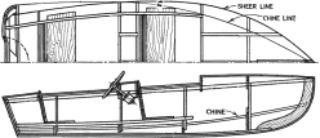
디자이너가 그린 커브가 그림에 나와 있습니다. 현호와 차인은 로프트 작업을 할 수 있도록 배의 앞과 뒤 부분에 연장되어 있습니다.
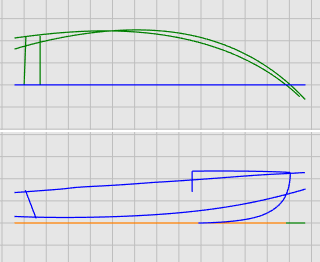
Rhino 도움말 메뉴에서 Rhino 배우기를 클릭한 후, 튜토리얼과 샘플을 클릭합니다.
튜토리얼 패널의 사용자 가이드 아래에서 Victory.3dm 튜토리얼 모델 파일을 두 번 클릭합니다.
커브는 Plan 레이어와 Profile 레이어에 그려져 있습니다.
평면도와 프로파일에서 디자이너가 그린 커브를 각각 선택하고 CurvatureGraph 명령을 사용하여 커브가 곡직된 상태인지 확인합니다. 이 경우, 배경 비트맵에서 트레이스한 원본 커브가 파일에 있습니다. 이 커브들은 곡직 상태가 아닙니다. 즉, 현호의 한쪽 끝에서 다른쪽 끝으로 커브가 매끄럽게 변형되지 않았음을 뜻합니다. 곡직되지 않은 커브가 있다면 점을 조정하여 곡직 상태로 만듭니다. 현호(선체 형태에서 위쪽에 있는 커브)부터 시작하세요. 현호는 선체의 형태에 가장 큰 영향을 미치는 부분입니다.
현호(sheer) 커브를 선택합니다.
분석 메뉴에서 커브 > 곡률 그래프 켜기를 클릭하여 CurvatureGraph 명령을 시작합니다.
곡률 그래프 대화상자에서 표시 배율을 증가시켜 곡률 변화를 과정되게 만듭니다.
이 커브는 곡률 그래프에서 봤을 때 좋지 않은 곡률을 갖고 있음을 알 수 있습니다.
필요하다면 곡률 세선 색을 변경하고, 곡률 그래프가 배경과 구분되어 분명하게 보이게 합니다.
다음 그림은 프로파일에서 2D 현호에 적용된 곡률 그래프를 나타냅니다.
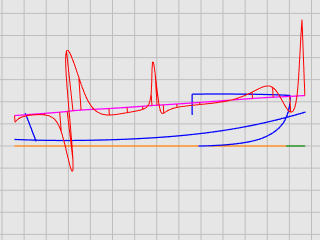
곡률 그래프는 반드시 연속적이어야 하며 원하는 커브의 특성을 나타내야 합니다.
커브가 아래쪽으로 구부러진 형태인 경우, 곡률 그래프는 커브 위쪽에 표시됩니다. (1)
반대로, 커브가 위쪽으로 구부러진 형태라면, 곡률 그래프는 커브 아래쪽에 표시됩니다. (2)
곡률 그래프가 커브와 교차하는 곳이 변곡점(한쪽에서 다른 쪽으로 구부러지는 방향이 바뀌는 점)입니다. (3)
커브를 곡직 처리하기 위해 점을 편집하기 전에, 커브를 재생성하여 지나치게 많은 수의 제어점을 제거해야 합니다. 일반적으로 커브를 재생성하는 경우에는 CurvatureGraph 명령으로 작업을 검토하며 Rebuild 명령을 사용합니다.
현호(sheer) 커브를 선택합니다.
편집 메뉴에서 재생성을 클릭하여 Rebuild 명령을 시작합니다.
재생성 대화상자에서 점 개수를 6으로, 차수를 5로 변경합니다.
원래 개체 삭제를 사용하도록 설정하고 확인을 클릭합니다.
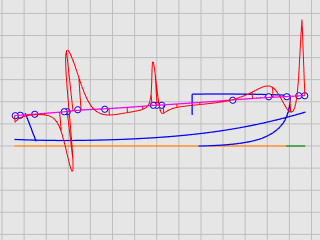
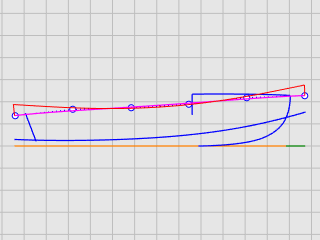
곡률이 좋아졌지만 그것으로는 부족합니다. 곡률 그래프에서 보면, 오른쪽 그림의 검은색 커브가 현재 현호 커브의 실제 형태임을 대략 알 수 있습니다. 세 번 구부러지는 이 커브에서 제어점을 편집하여 한 번만 구부러지게 만들어봅시다.
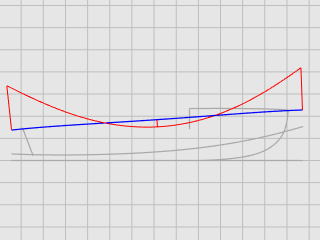
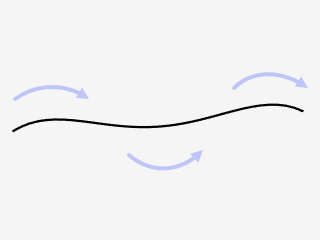
커브의 곡률을 세밀하게 조정하려면 제어점을 미세하게 움직해야 합니다. 일반적인 마우스의 움직임으로는 쉽지 않은 작업이므로, 미세이동 키, MoveUVN 명령 또는 DragStrength 명령으로 마우스의 이동 정도를 감소시켜 사용할 수 있습니다. 이 튜토리얼에서는 DragStrength 명령을 사용합니다.
현호 커브를 선택하고 F10 키를 눌러 현호 커브의 제어점을 켭니다.
DragStrength 명령을 시작합니다.
끌기 강도 대화상자에서 끌기 강도의 값을 5로 설정합니다.
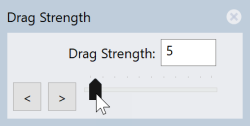
화면에서 마우스 커서를 멀리 움직여도 거리의 5%만큼만 개체가 이동합니다.
Front 뷰포트에서 중간에 있는 네 개의 제어점을 선택합니다.
검볼을 사용하여 Y 축에서 제어점을 이동합니다.
전체 곡률 그래프가 현호 커브의 아래에 위치하도록 만듭니다.
끌기 강도 대화상자를 닫습니다.
대화상자를 닫으면 끌기 강도가 다시 100%가 됩니다.
F11 또는 ESC 키를 눌러 커브 제어점을 끕니다.
Rhino의 검볼 기능에 대한 자세한 정보는 도움말의 Gumball 명령 항목을 참조하세요.
검볼 사용 방법을 설명하는 두 개의 동영상 튜토리얼도 있습니다.
Hello Gumball! (https://vimeo.com/84954262)
Gumball Advanced (https://vimeo.com/260472052)
이제까지 2D 커브를 사용하여 작업했습니다. 서피스를 로프트 실행하기 위해, 평면형 커브를 사용하여 3D 커브를 만들어야 합니다. 작업을 끝나면 평면형 커브는 삭제할 수 있습니다.
3D Curves 레이어를 현재 레이어로 설정하고, 각 커브의 측면과 평면 뷰를 나타내는 커브를 선택합니다. Crv2View 명령을 사용하여 2D 커브의 x, y, z 좌표를 합쳐 3D 커브를 만듭니다. 이 명령이 실행되려면 2D 커브가 반드시 평면형이어야 합니다.
3D Curves 레이어를 현재 레이어로 설정합니다.
평면과 옆에서 본 모습을 나타내는 현호 커브를 선택합니다.
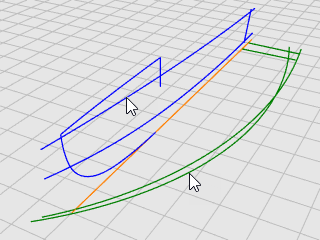
커브 메뉴에서 2 뷰로 커브 만들기를 클릭하여 Crv2View 명령을 시작합니다.
3D 커브가 만들어집니다. 두 개의 입력 커브에서 돌출된 두 서피스가 서로 교차하는 위치입니다.
차인 커브에도 Crv2View 명령을 반복합니다.
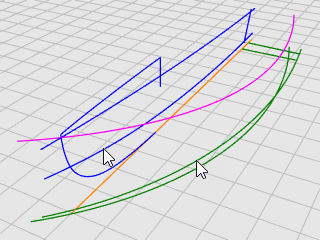
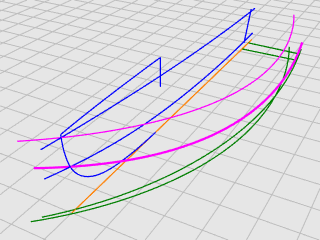
원하는 형태의 커브가 만들어지면 Crv2View 명령에서 사용한 4개 입력 커브를 삭제하거나 숨깁니다.
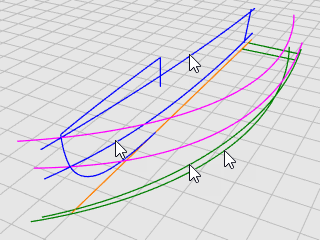
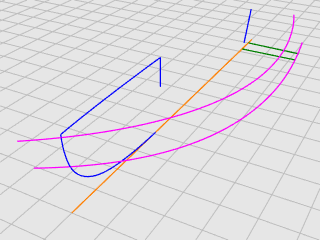
선체의 바닥 패널에 로프트 작업을 실행하려면 패널의 끝이 한 점이어서는 안 됩니다. 로프트된 형태는 반드시 사각형이어야 합니다. 커브가 중심선을 지나 연장되어 있는 이유가 바로 이것 때문입니다. 커브는 직사각형 서피스로 로프트될 수 있으며, 이 서피스는 나중에 트림할 수 있습니다. 바닥 커브를 제외하고 현호와 차인 커브가 이미 연장되어 있습니다.
중심선과 뱃머리 커브를 선택합니다.
편집 메뉴에서 트림을 클릭하여 Trim 명령을 시작합니다.
앞쪽 끝 가까이에서 중심선을 선택하고 Enter 키를 누릅니다.
중심선이 뱃머리 커브의 끝까지 트림됩니다.
커브 메뉴에서 커브 연장 > 커브 연장을 클릭합니다.
경계 개체 선택... 동적 연장을 하려면 Enter 키를 누르십시오 프롬프트에서 Enter 키를 누릅니다.
연장할 커브 선택... 프롬프트에서 명령 옵션을 종류=매끄럽게로 설정하고 Top 뷰포트에서 앞쪽 끝 가까이의 중심선을 클릭합니다.
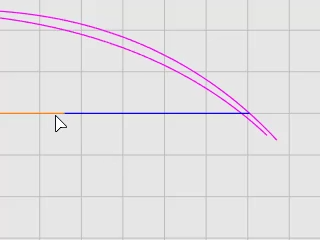
연장의 끝... 프롬프트에서 점까지 명령 옵션을 클릭합니다.
커서를 현호와 차인 커브 끝 가까이로 이동하여 스냅하지 않은 상태로 클릭하고 Enter 키를 누릅니다.
로프트 작업을 위한 바닥 커브가 만들어집니다.
|
|
|
F11 또는 ESC 키를 눌러 커브 제어점을 끕니다.
선체의 한쪽을 만들기 위해 세 개의 가장자리 커브를 만들었습니다. 이 세 개의 커브를 로프트하여 서피스를 만들어봅시다.
Hull 레이어를 현재 레이어로 설정합니다.
서피스 메뉴에서 로프트를 클릭합니다.
로프트할 커브 선택... 프롬프트에서 현호, 차인, 바닥 커브를 순서대로 같은 끝 가까이에서 선택하고 Enter 키를 누릅니다.
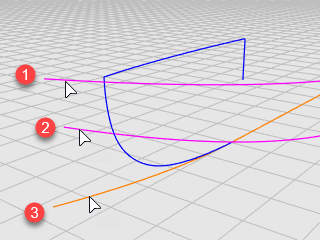
로프트 옵션 대화상자의 스타일 드롭다운 메뉴에서 직선 단면을 클릭합니다.
횡단면 커브 옵션 아래에서 재생성을 선택하고, 제어점 개수를 10으로 설정한 후, 확인을 클릭합니다.
현재 선체의 절반이 만들어진 상태입니다. 만들어진 선체 절반을 미러 실행하여 나머지 절반 부분을 만들어봅시다. 양쪽을 모두 사용하여 서로 트림 작업도 실행할 것입니다. 양쪽이 완전히 서로 교차하게 만들려면 서피스 바닥을 미러 실행하기 전에 연장해야 합니다.
서피스 메뉴에서 서피스 연장을 클릭합니다.
연장할 가장자리 선택... 프롬프트에서 유형=매끄럽게를 설정합니다.
바닥 가장자리를 클릭하고, 이를 바깥쪽으로 짧은 거리로 이동한 후 클릭합니다.
Top 뷰포트에서 선체를 선택합니다.
변형 메뉴에서 미러를 클릭합니다.
미러 평면의 시작... 프롬프트에서 X축을 클릭합니다.
선체가 구성평면 x 축을 기준으로 반대쪽에 미러 실행됩니다.
선체 서피스를 양쪽 모두 선택합니다.
편집 메뉴에서 트림을 클릭합니다.
Front 뷰포트에서 그림처럼 선체를 교차 선택하고 Enter 키를 누릅니다.
오른쪽으로 왼쪽으로 마우스를 끌어 선택 직사각형이 되게 합니다. 파란색 뱃머리 커브와 선택 직사각형이 겹치지 않도록 주의합니다.
닫힌 평면형 경계로 만든 서피스가 트랜섬이 됩니다.
트랜섬 중심선을 선택합니다.
편집 메뉴에서 트림을 클릭합니다.
트림할 개체 선택... 프롬프트에서 절단_선_연장=예를 설정합니다.
선체 서피스를 트림하기 위한 무한대의 선으로 선을 사용합니다.
Front 뷰포트에서 트랜섬 중심선 뒤의 선체를 교차 선택합니다.
선체 서피스가 선까지 트림됩니다.
트랜섬 가장자리가 닫힌 경계를 이루지 않습니다. 트랜섬 서피스를 만들기 위해 빈틈을 채울 선을 추가해야 합니다.
커브 메뉴에서 선 > 단일 선을 클릭합니다.
끝점 개체 스냅을 사용하여 두 개의 모서리를 지정하여 하나의 선을 만듭니다.
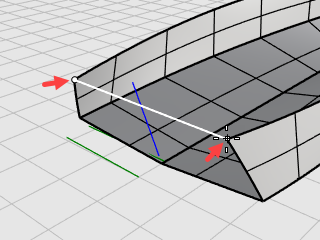
서피스 메뉴에서 평면형 커브를 클릭하여 PlanarSrf 명령을 시작합니다.
평면형 커브 선택... 프롬프트에서 선과 트랜섬 가장자리를 선택하고 Enter 키를 누릅니다.
선체와 트랜섬 서피스를 선택합니다.
편집 메뉴에서 결합을 클릭합니다.
서피스들이 결합되어 하나의 폴리서피스가 됩니다.
선체를 선택합니다.
분석 메뉴에서 가장자리 도구 > 가장자리 표시를 클릭합니다.
명령에서 "총 11개의 가장자리(3개의 떨어진 가장자리, 0개의 비다양체 가장자리 포함)가 발견되었습니다."라고 보고합니다.
선체에 더 많은 가장자리 또는 떨어진 가장자리가 있다면 그 선체는 제대로 만들어지지 않았음을 뜻합니다. 다시 처음부터 시작하고, 안내를 주의깊게 보며 모델링해야 합니다.
가장자리 분석 대화상자에서 떨어진 가장자리를 선택합니다.
떨어진 가장자리는 자홍색으로 표시됩니다. 선체의 위쪽 가장자리 제외하고는, 떨어진 가장자리가 보이면 안 됩니다.
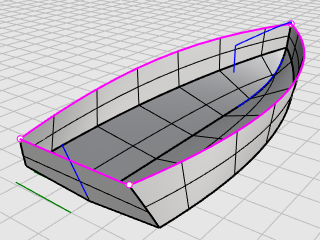
마지막 단계로 갑판 서피스를 만들어봅시다. 두 개의 커브는 갑판의 윤곽을 나타냅니다. 갑판의 횡단면 커브를 만들 때 두 커브가 참조로 사용됩니다. 최종적으로는 커브 네트워크를 사용하여 갑판 서피스를 만들 것입니다.
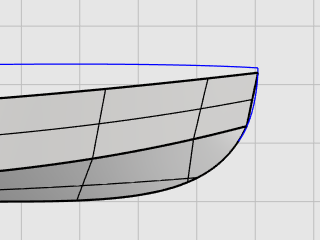
2D 컨셉트 계획을 바탕으로 3D 모델을 만들 때, 2D 구상에 3D 모델을 정확하게 일치시킬 수 없는 경우가 많습니다. 이제부터 익혀야 하는 모델링 기술 중 하나는 2D 컨셉트와 3D 모델 사이에서 어떻게 타협할지 결정하는 것입니다. 여기에서 갑판의 프로파일 커브는 선체의 모서리에서 끝나지 않습니다. 커브 끝을 선체 모서리로 옮겨야 합니다.
갑판 프로파일 커브를 선택하고 F10 키를 눌러 해당 커브의 제어점을 켭니다.
첫 번째 제어점을 끌고, 끝점 개체 스냅을 사용하여 그 점을 선체의 모서리로 이동하여 클릭합니다.
F11 또는 ESC 키를 눌러 커브 제어점을 끕니다.
커브 메뉴에서 개체로 커브 만들기 > 투영을 클릭합니다.
투영할 커브와 점 선택... 프롬프트가 표시되면, Front 뷰포트에서 수직선을 선택하고 Enter 키를 누릅니다.
서피스 선택... 프롬프트에서 선체를 선택하고 Enter 키를 누릅니다.
선이 선체의 양쪽에 투영됩니다.
상태 표시줄에서 평면모드 창을 클릭하여 평면 모드를 켭니다.
커브 메뉴에서 자유 형상 > 제어점을 클릭합니다.
Right 뷰포트에서 끝점 개체 스냅을 사용하여 갑판 프로파일의 끝 위치(1)에 첫 번째 점을 배치합니다.
Shift 키를 누른 상태로 직교모드를 켜고, 커서를 오른쪽으로 이동한 후 클릭하여 두 번째 점을 배치합니다(2).
Shift 키를 놓고, 클릭하여 세 번째 점을 배치합니다(3).
선체에 투영된 커브의 위쪽 끝에 스냅하고(4) 클릭한 후, Enter 키를 눌러 커브를 완성합니다.
변형 메뉴에서 미러를 클릭합니다.
미러 실행할 개체 선택 프롬프트가 표시되면, Right 뷰포트에서 횡단면 커브 절반을 선택하고 Enter 키를 누릅니다.
미러 평면의 시작... 프롬프트에서 Y축 옵션을 클릭하거나 Y를 입력하고 Enter 키를 누릅니다.
커브가 뷰포트 y 축을 기준으로 건너편에 미러 실행됩니다.
횡단면 커브 절반 두 개를 선택합니다.
편집 메뉴에서 결합을 클릭합니다.
두 개의 횡단면 커브 절반이 결합되어 하나의 폴리커브가 됩니다.
갑판 횡단면 커브(1), 갑판 프로파일 커브(2), 선체의 위쪽 가장자리(3), (4)가 커브 네트워크를 이루며, 갑판 서피스를 만들 때 사용됩니다.
서피스 메뉴에서 커브 네트워크를 클릭하여 NetworkSrf 명령을 시작합니다.
커브 네트워크로부터 서피스 대화상자의 가장자리 일치 아래에서 A, B, C 위치를 선택하고 확인을 클릭합니다.
갑판 서피스가 만들어집니다.
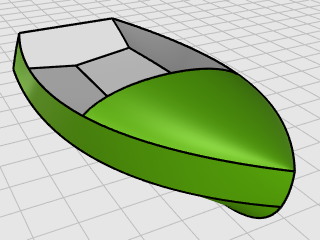
Rhinoceros 6 for Windows © 2010-2018 Robert McNeel & Associates. 2021-06-23